Виправлення проблем з відсутністю d3dcompiler_47.dll
d3dcompiler_47.dll - файл, що входить до складу додаткової бібліотеки DirectX, яка необхідна для коректного запуску більшості ігор і софту. При спробі відкрити програму на екрані може з'явитися повідомлення, що такий об'єкт відсутній в системі. Це свідчить про те, що або згадана бібліотека DirectX не встановлена в ОС, або ж спостерігаються інші збої в роботі комп'ютера. Сьогодні ми б хотіли детальніше зупинитися на вирішенні цієї проблеми, описавши всі відомі методи, які допоможуть впоратися з цією несправністю.
зміст
Виправляємо проблеми з відсутністю d3dcompiler_47.dll
Наведені далі способи будуть розставлені в порядку ефективності та простоти використання. Очевидно, що відсутність об'єкта d3dcompiler_47.dll найчастіше провокує невстановлена версія DirectX , А вже потім до цього призводять збої в роботі операційної системи або відсутність оновлень із високим пріоритетом. Тому ми і пропонуємо почати саме з цього варіанту.
Спосіб 1: Установка DirectX
Користувачі Windows 10 разом з системою автоматично отримують файли DirectX, тому і не потребують додаткової установки. Їм ми рекомендуємо повернутися до цього способу тільки після перевірки всіх інших. В даному випадку допоможе тільки перевстановлення або інсталяція відсутніх файлів, про що ви можете прочитати в іншій статті на нашому сайті, перейшовши за наведеним нижче посиланням.
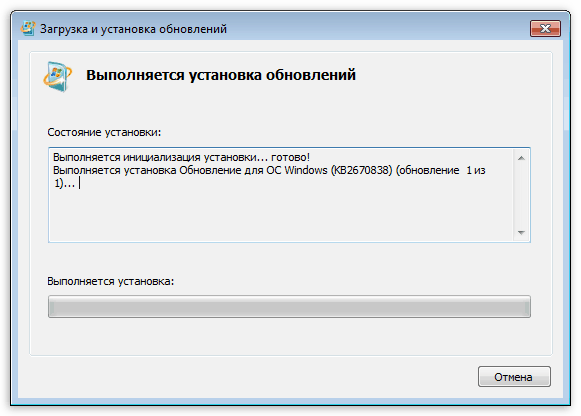
Докладніше: Перевстановлення і додавання відсутніх компонентів DirectX в Windows 10
Володарі більш старих версій цієї ОС, зокрема Віндовс 7, повинні самостійно шукати і завантажувати розглянуту бібліотеку, якщо вона не додалася в систему при установці програмного забезпечення. Цій темі нами теж присвячений окремий матеріал, де ви знайдете детальні інструкції з оновлення DirectX.
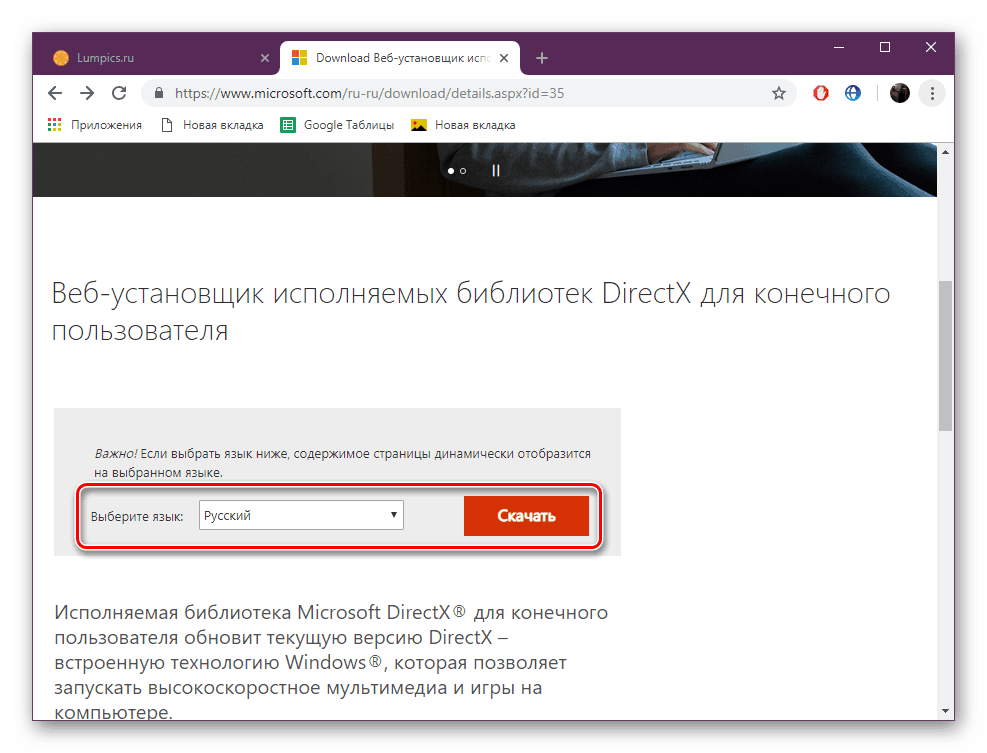
Докладніше: Як оновити бібліотеки DirectX
Спосіб 2: Власноручний реєстрація бібліотеки в ОС
При установці гри або ПО додаються системні компоненти, в тому числі і d3dcompiler_47.dll, реєструються автоматично. Після цього Віндовс нормально їх бачить і взаємодіє. Однак з деяких причин відбувається це не завжди, тому користувач стикається з необхідністю ручної реєстрації об'єкта. Благо виконується це в кілька натискань.
- Відкрийте «Пуск» і відшукайте там класичне додаток «Командний рядок». Обов'язково запустіть його від імені адміністратора.
- Після появи ока введіть вручну або вставте команду
regsvr32 /u D3DCompiler_47.dll, а потім натисніть на клавішу Enter. - На екрані має з'явитися повідомлення про те, що модуль успішно завантажений, але не знайдена точка входу або ж інформація про реєстрацію компонента.
- Після цього залишиться тільки активувати команду
regsvr32 /i D3DCompiler_47.dll, щоб підтвердити реєстрацію файлу в системі.
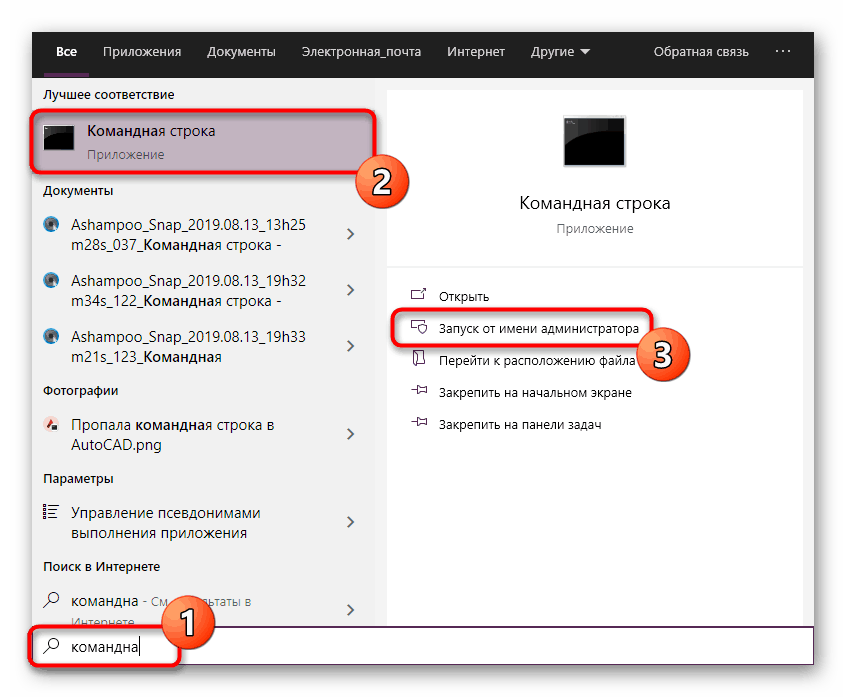
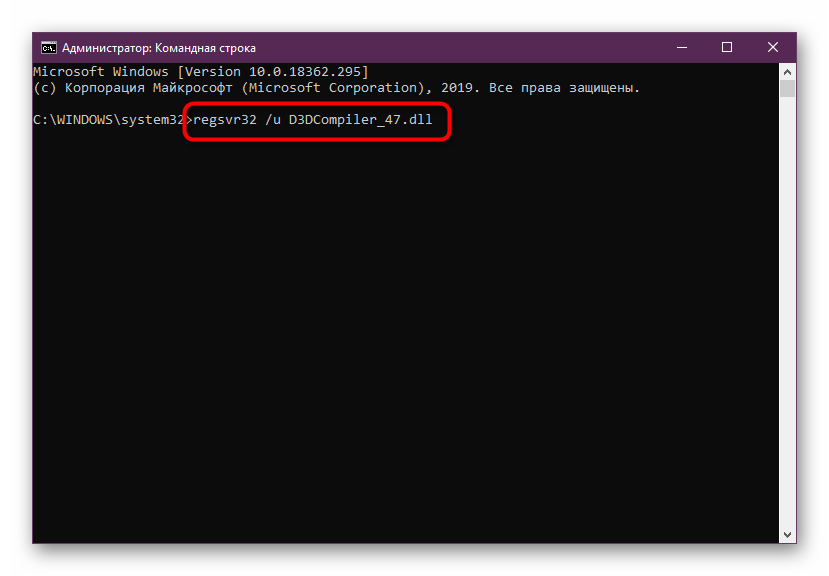
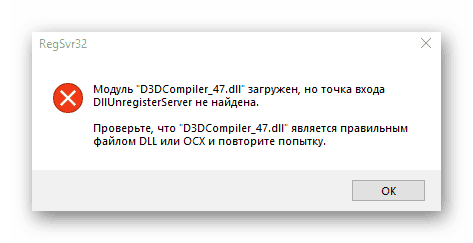
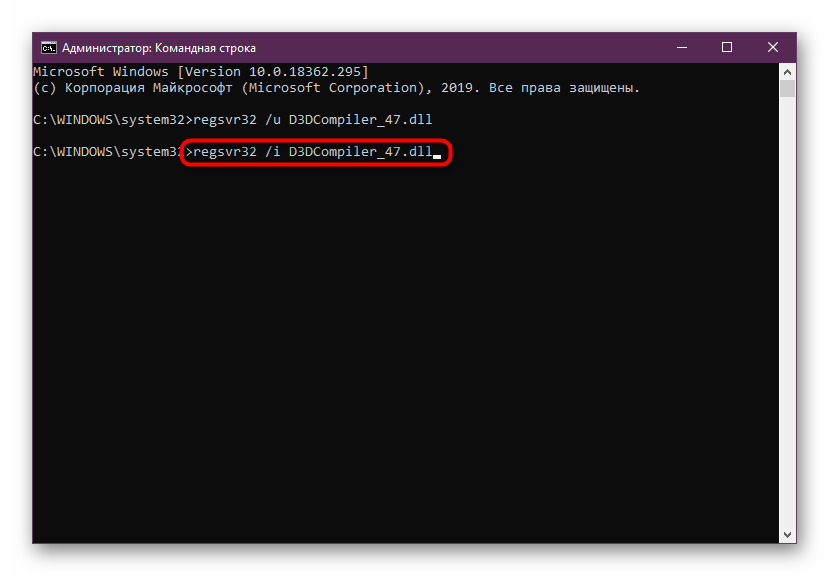
Перед запуском проблемної гри або софта рекомендується перезавантажити комп'ютер, щоб всі зміни точно вступили в силу.
Спосіб 3: Оновлення драйверів відеокарти
З попереднього способу ви дізналися про реєстрацію d3dcompiler_47.dll. Якщо при виконанні цієї дії виявилося, що даний компонент вже успішно зареєстрований, однак ви все одно отримуєте повідомлення про помилки, рекомендується оновити драйвери відеокарти. Це програмне забезпечення дозволяє апаратної частини комплектуючого і операційній системі взаємодіяти коректно, сюди ж входить і звернення до вбудованих бібліотекам. При використанні застарілих драйверів можуть виникати найрізноманітніші помилки, включаючи і ті, які супроводжуються повідомленням про відсутність DLL-файлів. Всю необхідну інформацію по темі апдейта драйверів графічного адаптера читайте в матеріалах далі.
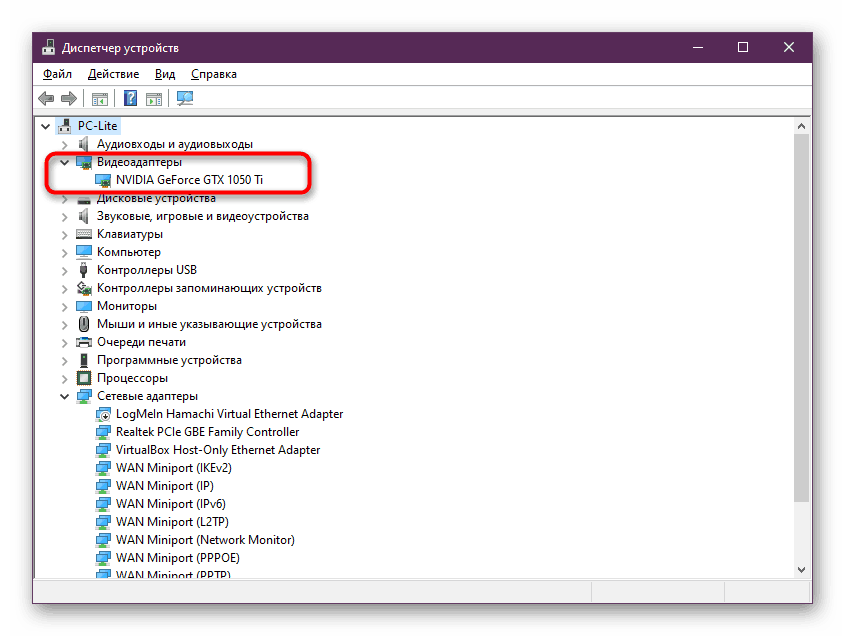
Детальніше: Оновлення драйверів відеокарти AMD Radeon / NVIDIA
Спосіб 4: Інсталяція оновлень Windows
Оновлення Віндовс часто спрямовані не тільки на поліпшення безпеки, але і на виправлення відомих неполадок. Дуже важливо завжди встановлювати нововведення, що б під час взаємодії з системою не виникло ніяких помилок, в тому числі і з відсутністю певних DLL-файлів. У Windows 10 перевірити наявність оновлень можна буквально в кілька кліків:
- Відкрийте «Пуск» і перейдіть в меню «Параметри», клікнувши по відповідному значку в формі шестерінки.
- У вікні опустіться в самий низ, де знайдете категорію «Оновлення та безпека».
- Через панель зліва виберіть «Центр оновлення Windows» та натисніть на кнопку «Перевірити наявність оновлень».
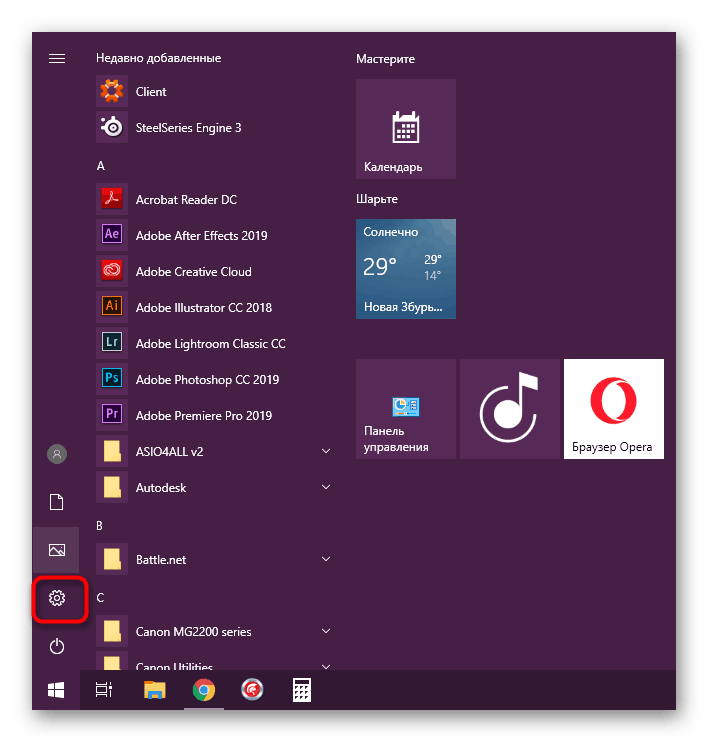
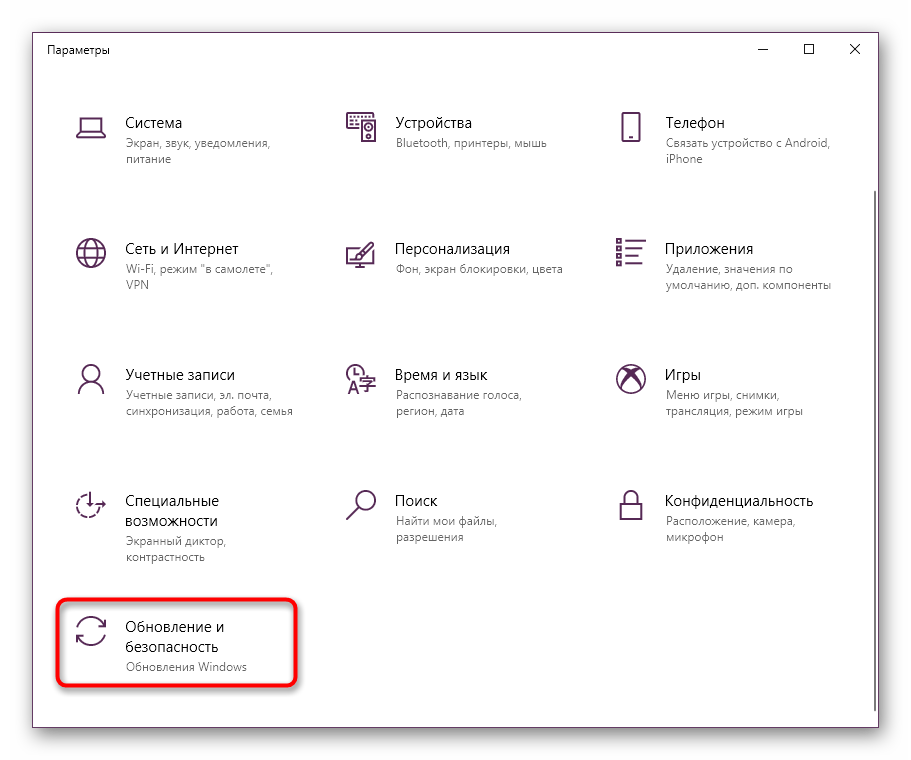
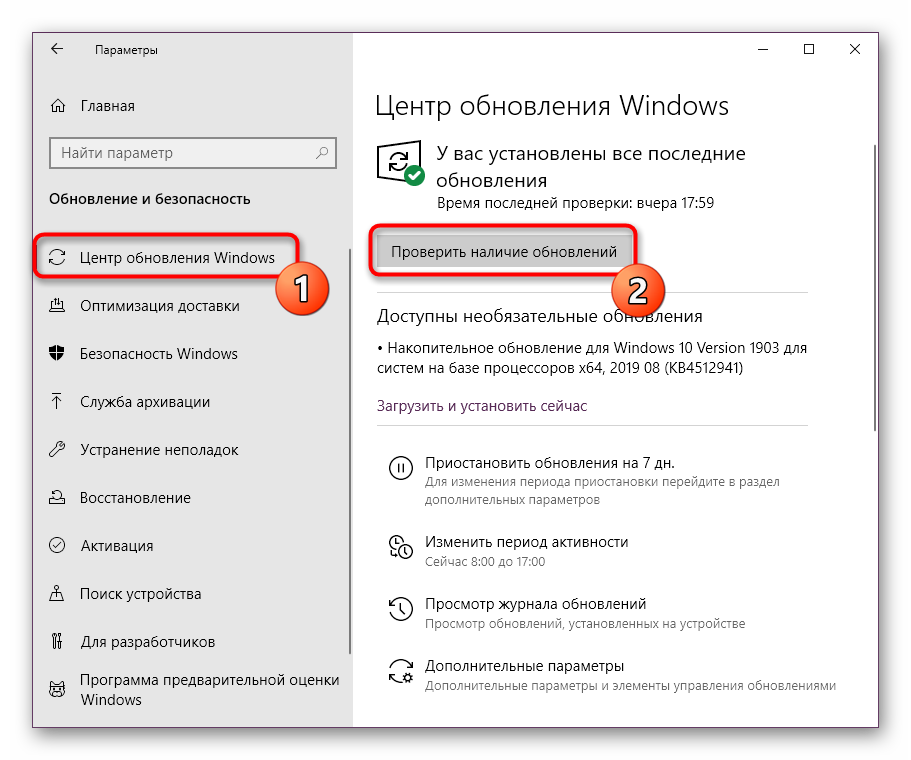
Всі інші дії виконуватися в автоматичному режимі, а вам головне не переривати з'єднання з інтернетом. По завершенні ви отримаєте повідомлення про те, що нововведення набудуть чинності після перезавантаження ПК. Якщо у вас виникли помилки або різного роду неполадки при спробі інсталяції оновлень, зверніться за допомогою до окремого нашого матеріалу далі.
Докладніше:
Встановлюємо оновлення для Windows 10 вручну
Усунення проблем з оновленням ОС Windows
Користувачам Windows 7 буде потрібно виконати трохи інші дії. За нормальне функціонування даної бібліотеки відповідає оновлення під кодовою назвою KB4019990. Воно може бути не встановлено автоматично, тому доведеться додати його вручну, що виконується так:
Каталог служби Microsoft Update
- Перейдіть по посиланню вище, щоб потрапити на сторінку каталогу оновлень Microsoft. У полі пошуку введіть «KB4019990» і натисніть на клавішу Enter.
- В з'явилася таблиці вас цікавлять два рядки для Windows 7. Власникам 32-бітової версії потрібно клікнути по першій посиланням, а для 64-бітної - по другий.
- Відкриється невелике спливаюче вікно, що повідомляє про готовність файлу для скачування. Клацніть по з'явилася посиланням.
- Почнеться скачування утиліти. В кінці запустіть його, клікнувши по значку лівою кнопкою миші.
- Відкриється «Автономний інсталятор оновлень Windows». Коли він закінчить свою роботу, залишиться тільки перезапустити ПК, щоб всі зміни вступили в силу.
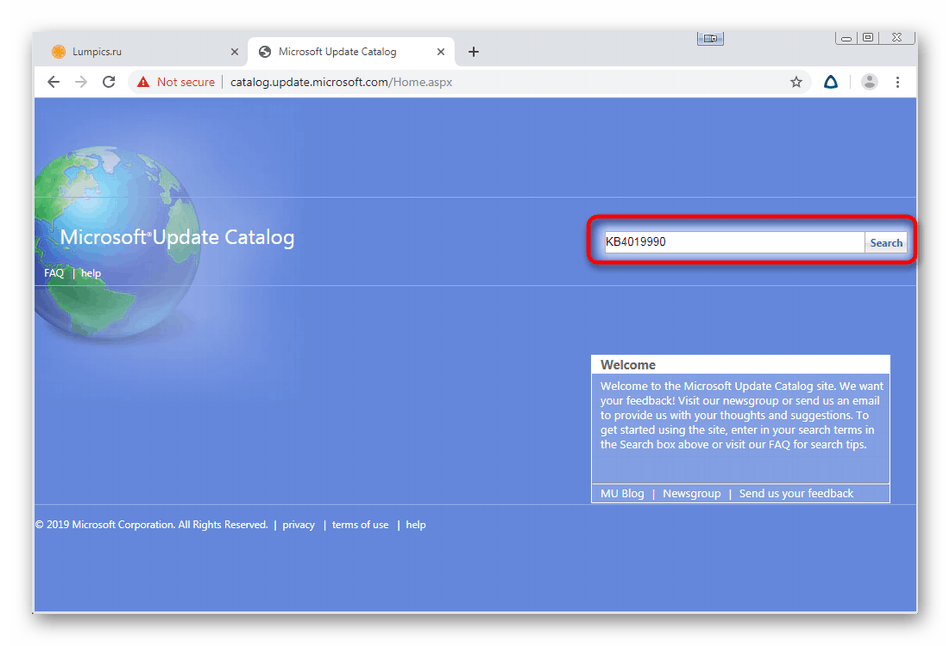
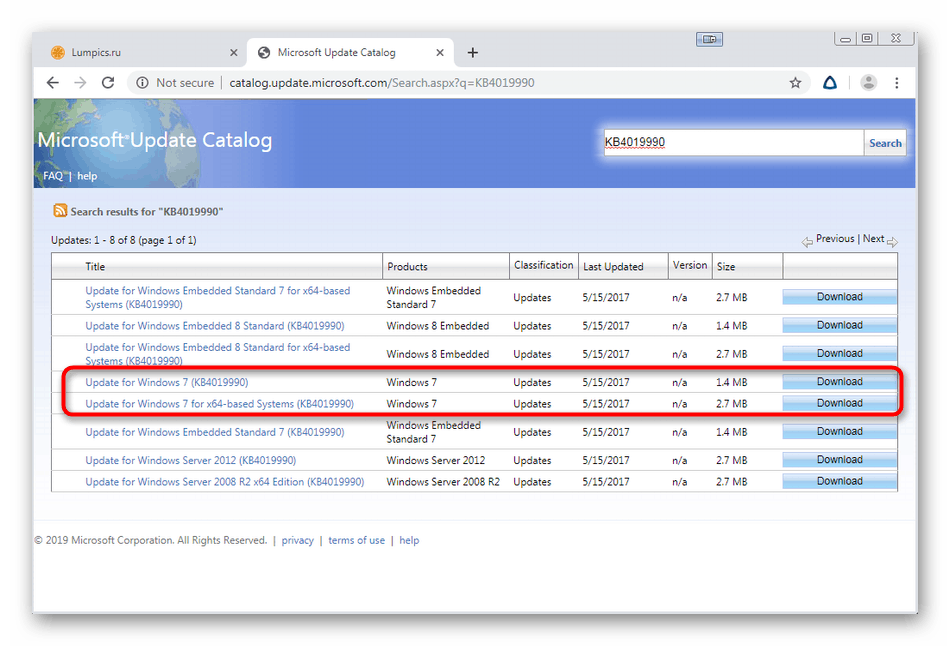
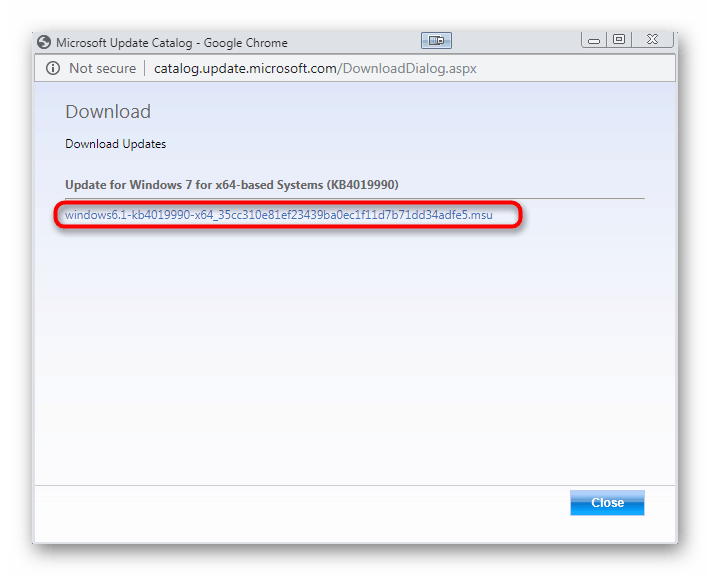
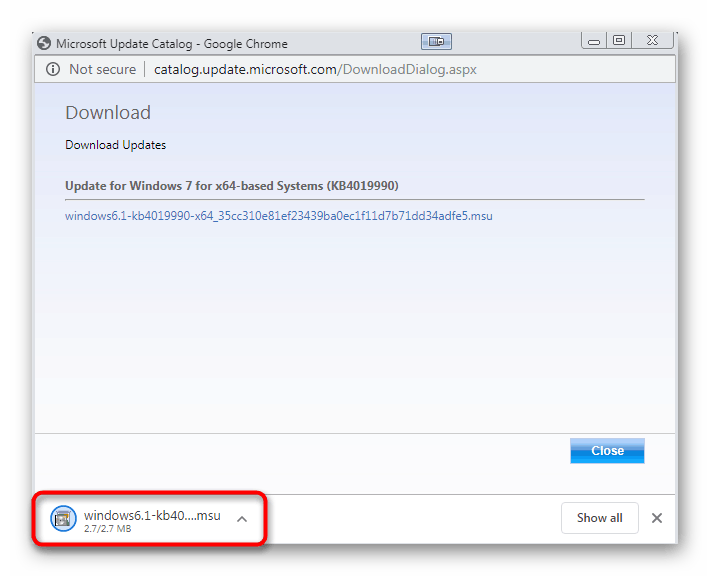
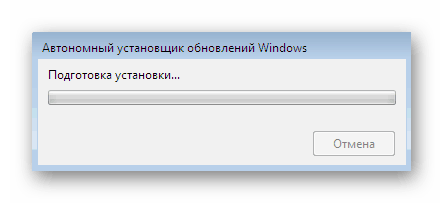
Спосіб 5: Перевірка цілісності системних файлів
Як ми вже говорили, наведені методи потрібно виконувати по порядку, оскільки вони розставлені в співвідношенні ефективності. Пошкодження цілісності системних файлів дуже рідко призводить до появи проблем з d3dcompiler_47.dll, проте такі випадки все ж бувають. Тому ми радимо перевірити це за допомогою вбудованого інструменту Віндовс, який запускається через команду sfc /scannow і сканує абсолютно всі компоненти ОС. Якщо ж і під час перевірки з'явиться якась помилка, доведеться задіяти додатковий інструмент, що теж входить в стандартний склад Віндовс. Детальні інструкції по цим темам ви знайдете в окремій статті на нашому сайті.
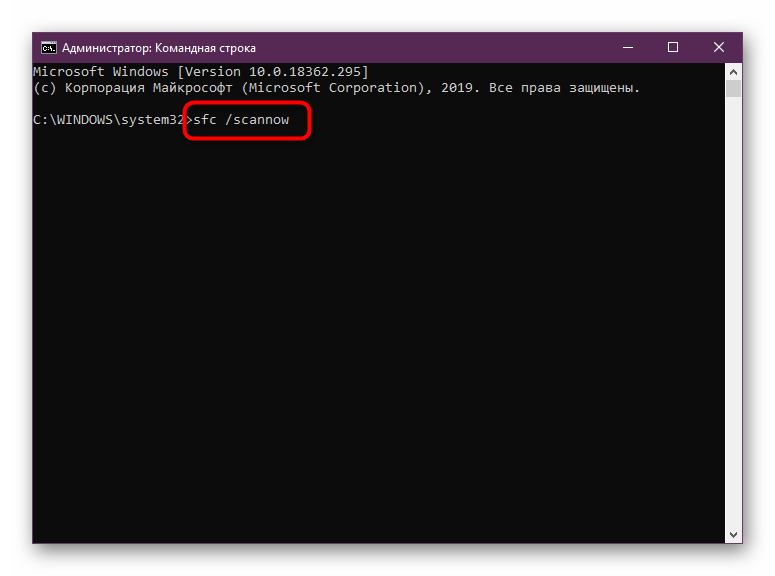
Докладніше: Використання і відновлення перевірки цілісності системних файлів в Windows
Спосіб 6: Ручна установка d3dcompiler_47.dll
Останній метод полягає в ручній інсталяції якої бракує бібліотеки за допомогою додаткових засобів. Вдаватися до даного варіанту слід тільки в тих ситуаціях, коли наведені вище не принесли ніякого результату. Зараз ми візьмемо за приклад перевірену програму для скачування DLL.
- Перейдіть по вказаній вище посиланням, щоб завантажити і встановити DLL-FILES.COM CLIENT. Після запуску введіть в поле назву необхідного файлу і натисніть на відповідну кнопку для початку пошуку.
- Повинен відобразиться тільки один результат пошуку. Клацніть на ім'я файлу, щоб перейти на сторінку завантаження.
- Вам буде автоматично підібрана рекомендована установка, після чого залишиться тільки клікнути на «Встановити».
- Обов'язково треба придбати ліцензійну версію цього ПЗ, інакше інсталяція не буде завершено процес. Після цього залишиться тільки помістити файл в системну директорію, дотримуючись рекомендацій софта.
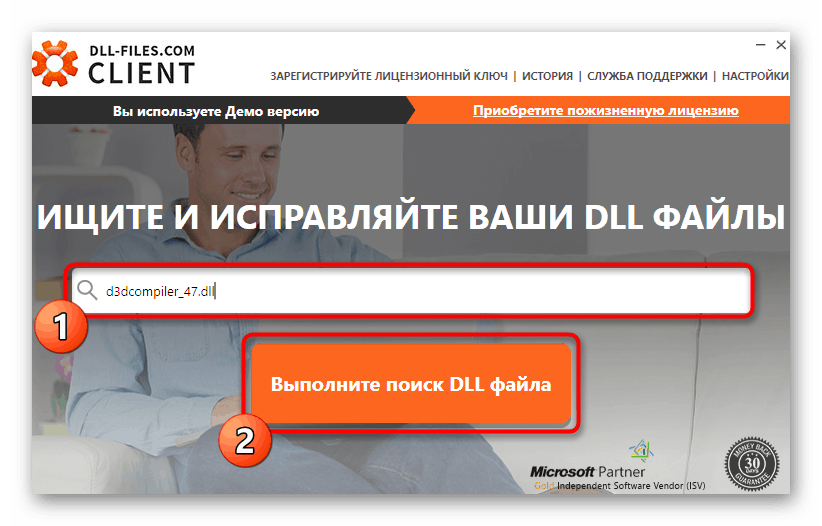
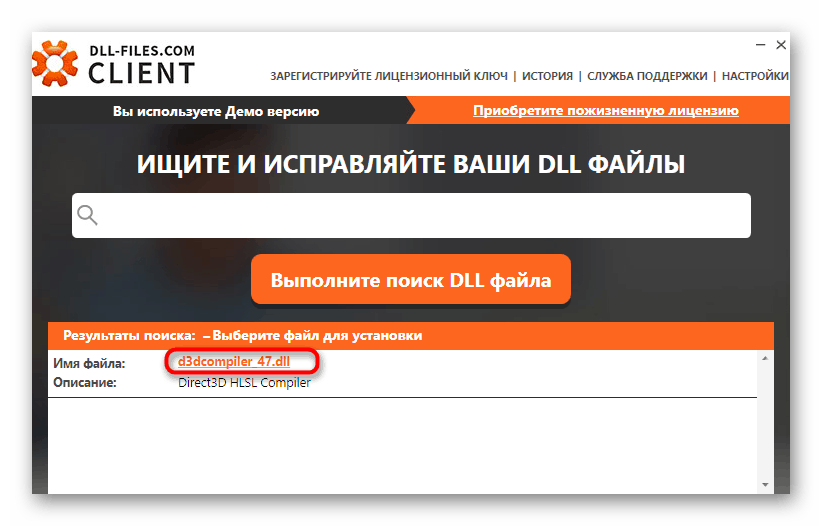
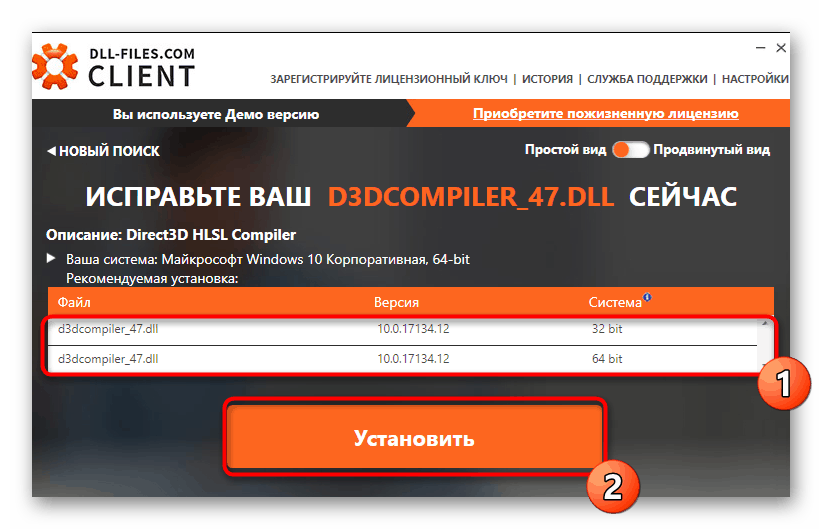
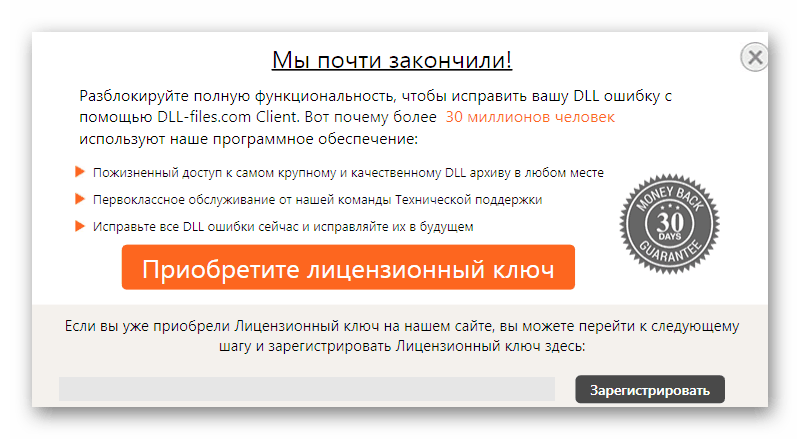
Додатково ми пропонуємо ознайомитися з альтернативними варіантами здійснення цього способу, якщо ця програма з яких-небудь причин не підходить вам. Для цього скористайтеся посиланням нижче і ознайомтеся з представленими там інструкціями.
Докладніше: Як встановити бібліотеку DLL в систему Windows
Це були всі доступні варіанти вирішення виниклої проблеми з бібліотекою d3dcompiler_47.dll. Вони повинні допомогти впоратися з цим завданням швидко і просто. Однак слід зазначити, що іноді помилка з'являється тільки при запуску якоїсь конкретної програми або гри. Тоді рекомендується перевстановити її, скачати іншу версію або звернутися в офіційну підтримку на сайті розробників.